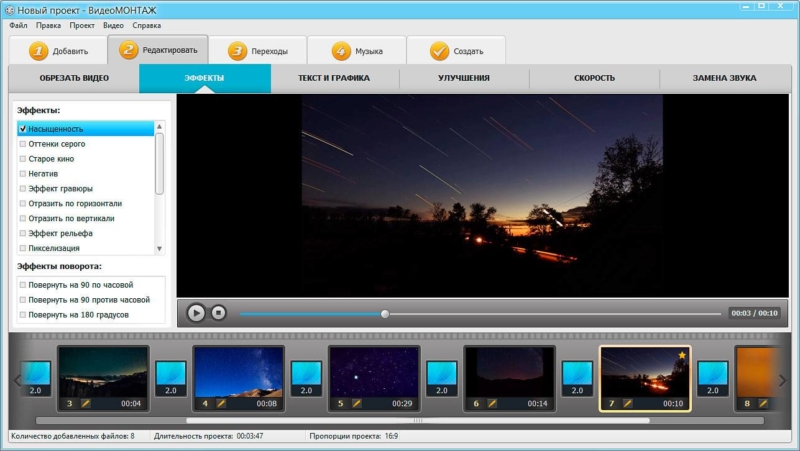Создание фильмов с помощью видеоредактора
Вы можете создавать собственные видео в Windows.
Для быстрого и простого редактирования одного клипа можно использовать приложение «Редактор видео». Готовы к дополнительным вариантам и более сложным видео? Мы добавили Clipchamp в семью учетных записей Майкрософт, и вы можете найти его в Microsoft Store.
Чтобы узнать больше, разорите один из разделов ниже.
Редактор видео «Клипка» позволяет всем рассказать о том, что стоит делиться. Узнайте, что можно делать с помощью clipchamp, а затем получите «Clipchamp» и найдите ответы и справку при перейдите в службу поддержки clipchamp.
Примечание: Подробнее о приобретении Clipchamp см. в этой |Microsoft 365 блог.
В приложении «Редактор видео» есть набор инструментов для создания и редактирования видео, позволяющий включать музыку, текст, движения и трехерные эффекты.
Чтобы создать видео, которое можно редактировать от начала до конца:
-
Введите редактор видео на панели поиска и выберите Видеоредактор, чтобы открыть приложение. Вы также можете открыть его в меню «Пуск».
-
Выберите Новый проект видео.
-
Привяйте к видео имя и выберите ОК.

-
Выберите Добавить, а затем выберите расположение, из которых вы хотите добавить фотографии или видео— вы даже можете использовать из Интернета для поиска контента на Bing.
-
Выберите фотографии или видео, которые вы хотите использовать.
-
Перетащите фотографии и видео в историю.
После организации истории вы можете изменить внешний вид каждой фотографии или видеоклипа.
Выберите фотографию или видео в истории.
Выберите Длительность, чтобы изменить продолжительность отображения фотографии, или выберите несколько фотографий, а затем выберите Длительность, чтобы одновременно изменить длительность всех выбранных фотографий.
Выберите кнопку Обрезатьили Разделить для редактирования (только для видеоклипов) или Текст илиДвижение (фотографии или видеоклипы).
Добавление текста
Вы можете легко добавлять текст к фотографиям и видеоклипам.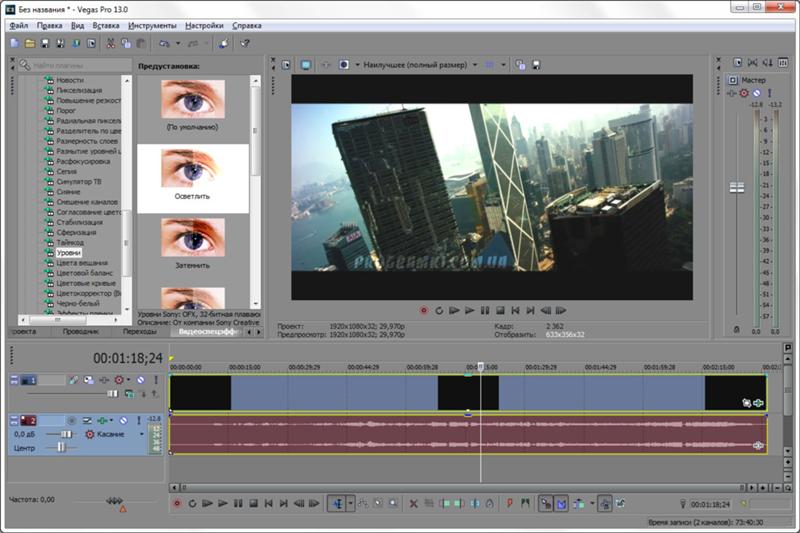 Вы также можете создать карточку заголовка из истории, если хотите добавить текст на фон обычного цвета.
Вы также можете создать карточку заголовка из истории, если хотите добавить текст на фон обычного цвета.
Просто выберите фотографию или видео, выберите Текст, введите название или фразу, а затем выберите стиль и макет. Кроме того, можно за время, когда текст должен отображаться в пленке. Выбрав все параметры, выберите Готово.
Добавление эффектов
К фотографиям и видеоклипам можно добавлять специальные эффекты. Выберите один из следующих параметров:
-
Фильтры — добавляет визуальное оформление к видеоклипу или фотографии (например, делает его черным & белым цветом).
-
Движение — обеспечивает более наглядный визуальный интерес к фотографиям
org/ListItem»>
-
Поворот — изменение ориентации фотографии или видео
-
Удаление и показ черных полос— изменение масштаба и удаление эффекта буквицы, если пропорции фотографии или видео отличаются от пропорций проекта
Длительность — настройка времени видеосвязи
Добавление трех объектов
-
Поворачивать и размер объекта, а также добавлять анимации. Вы можете добавлять, перемещать и размеры трехмерных эффектов. Вы также можете прикрепить эффект к точке видеоклипа и посмотреть, как он перемещается.
-
Нажмите Готово.
Выберите трехd-эффекты, а затем выберите нужный эффект или задай дополнительные параметры в 3D-библиотеке.
Добавление музыки
Выберите Фоновая музыка, чтобы выбрать один из нескольких дорожек, а затем при желании выберите Синхронизировать видео, а затем выберите Готово.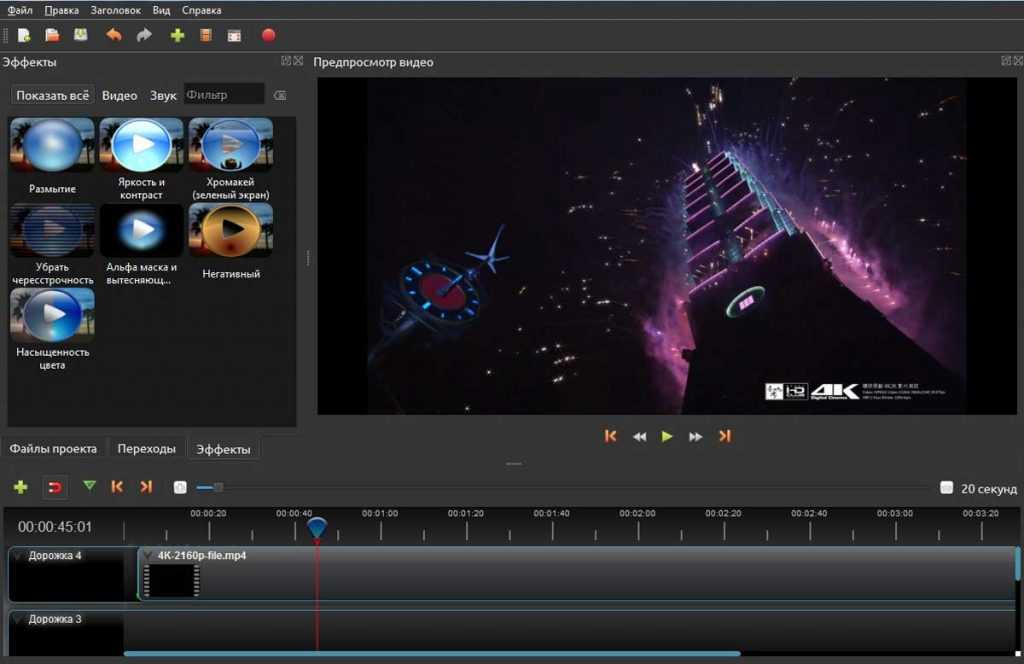 Вы также можете выбрать настраиваемый звук в верхней части страницы, чтобы добавить и настроить время музыкальных дорожек, звучания или звуковых эффектов.
Вы также можете выбрать настраиваемый звук в верхней части страницы, чтобы добавить и настроить время музыкальных дорожек, звучания или звуковых эффектов.
Публикация видео
Завершив проект, выберите Завершить видео, а затем выберите Экспорт, чтобы опубликовать фильм. При желании вы можете управлять качеством видео.
Кроме того, вы можете выбрать Дополнительно () и скопировать видео с помощью функции Дублировать проект. Вы также можете использовать функцию «Сохранить проект » для совместной работы над проектом или сохранения хода выполнения, чтобы делиться данными между несколькими пользователями и устройствами. Вы также можете отправить нам отзыв о том, как вам нравится видеоредактор, с помощью
Чтобы открыть один из резервных проектов и продолжить работу, можно вернуться на главную страницу редактора видео, выбрать Дополнительные проектов () и выбрать Импорт резервной копии.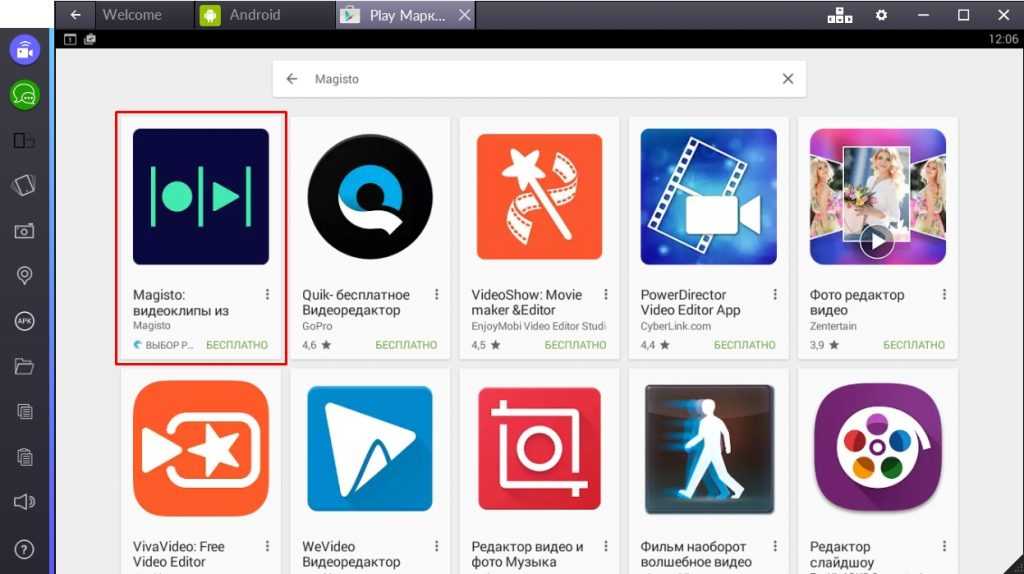
Более подробное руководство по редактору видео можно найти в aka.ms/videoeditoredu.
Для быстрого и простого редактирования одного клипа можно использовать приложение «Редактор видео». Готовы к дополнительным вариантам и более сложным видео? Мы добавили Clipchamp в семью учетных записей Майкрософт, и вы можете найти его в Microsoft Store.
Чтобы узнать больше, разорите один из разделов ниже.
Редактор видео «Клипка» позволяет всем рассказать о том, что стоит делиться. Узнайте, что можно делать с помощью clipchamp, а затем получите «Clipchamp» и найдите ответы и справку при перейдите в службу поддержки clipchamp.
Примечание: Подробнее о приобретении Clipchamp см. в этой |Microsoft 365 блог.
В приложении «Редактор видео» есть набор инструментов для создания и редактирования видео, позволяющий включать музыку, текст, движения и трехерные эффекты. Это последователь киноаканду с фокусом на простых в использовании творческих инструментах, которые помогают рассказать свою историю.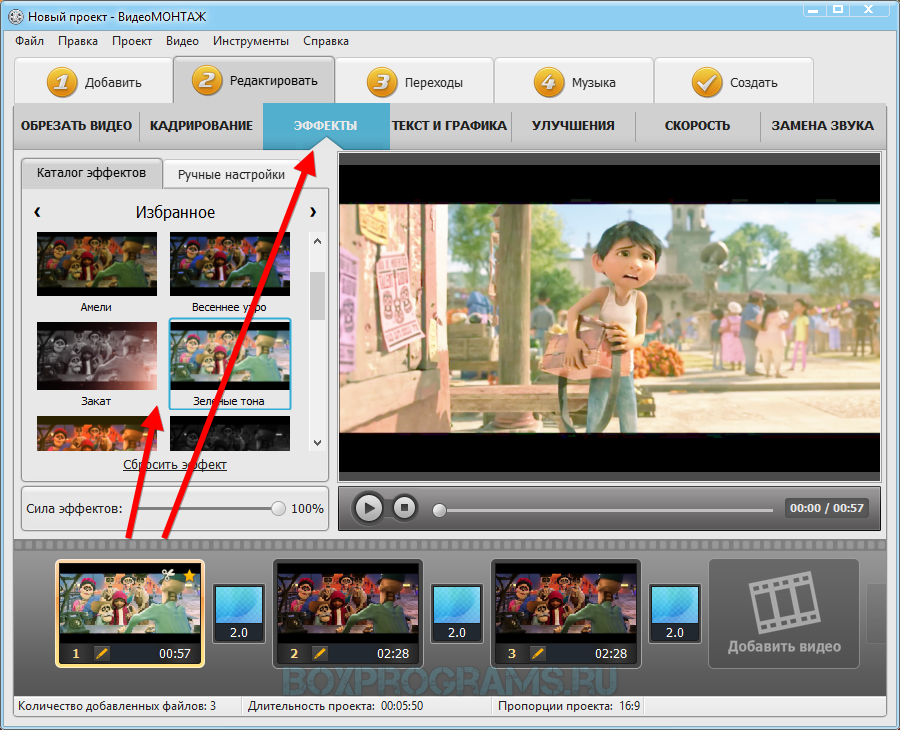
Чтобы создать видео, которое можно редактировать от начала до конца:
Введите редактор видео на панели поиска и выберите Видеоредактор, чтобы открыть приложение. Вы также можете открыть его в меню «Пуск».
-
Выберите Новый проект видео.
-
Привяйте к видео имя и выберите ОК.
org/ListItem»>
-
Выберите фотографии или видео, которые вы хотите использовать.
-
Перетащите фотографии и видео в историю.
Выберите Добавить, а затем выберите расположение, из которых вы хотите добавить фотографии или видео— вы даже можете использовать из Интернета для поиска контента на Bing.
После организации истории вы можете изменить внешний вид каждой фотографии или видеоклипа.
-
Выберите фотографию или видео в истории.

-
Выберите Длительность, чтобы изменить продолжительность отображения фотографии, или выберите несколько фотографий, а затем выберите Длительность, чтобы одновременно изменить длительность всех выбранных фотографий.
-
Выберите кнопку Обрезатьили Разделить для редактирования (только для видеоклипов) или Текст илиДвижение (фотографии или видеоклипы).
Добавление текста
Вы можете легко добавлять текст к фотографиям и видеоклипам. Вы также можете создать карточку заголовка из истории, если хотите добавить текст на фон обычного цвета.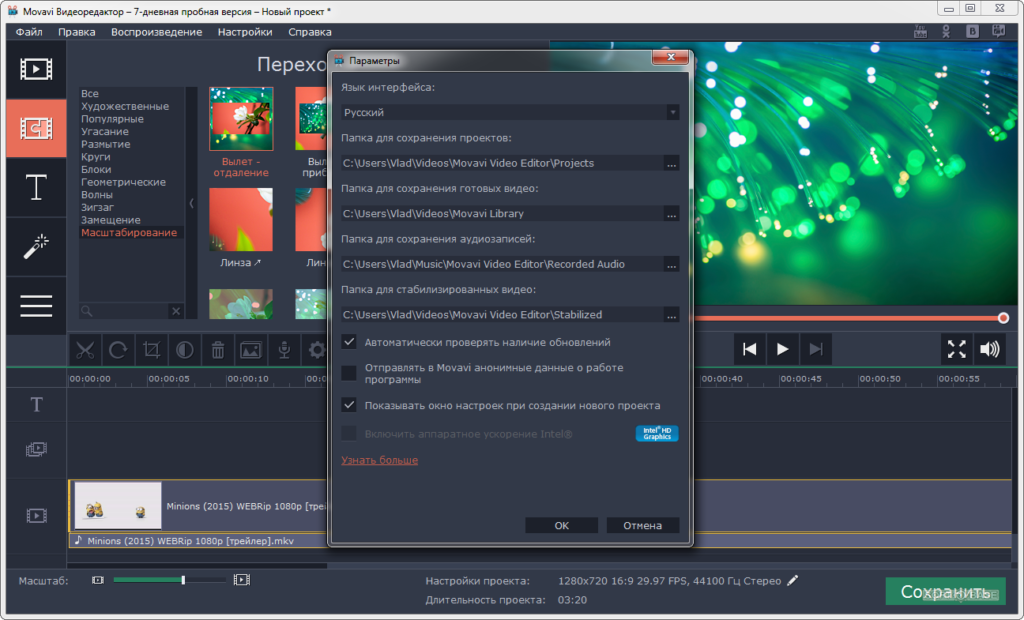
Просто выберите фотографию или видео, выберите Текст, введите название или фразу, а затем выберите стиль и макет. Кроме того, можно за время, когда текст должен отображаться в пленке. Выбрав все параметры, выберите Готово.
Добавление эффектов
К фотографиям и видеоклипам можно добавлять специальные эффекты. Выберите один из следующих параметров:
-
Фильтры — добавляет визуальное оформление к видеоклипу или фотографии (например, делает его черным & белым цветом).
-
Движение — обеспечивает более наглядный визуальный интерес к фотографиям
org/ListItem»>
-
Поворот — изменение ориентации фотографии или видео
-
Удаление и показ черных полос— изменение масштаба и удаление эффекта буквицы, если пропорции фотографии или видео отличаются от пропорций проекта
Длительность — настройка времени видеосвязи
Добавление трех объектов
- org/ListItem»>
-
Поворачивать и размер объекта, а также добавлять анимации. Вы можете добавлять, перемещать и размеры трехмерных эффектов. Вы также можете прикрепить эффект к точке видеоклипа и посмотреть, как он перемещается.
-
Нажмите Готово.
Выберите трехd-эффекты, а затем выберите нужный эффект или задай дополнительные параметры в 3D-библиотеке.
Добавление музыки
Выберите Фоновая музыка, чтобы выбрать один из нескольких дорожек, а затем при желании выберите Синхронизировать видео, а затем выберите Готово.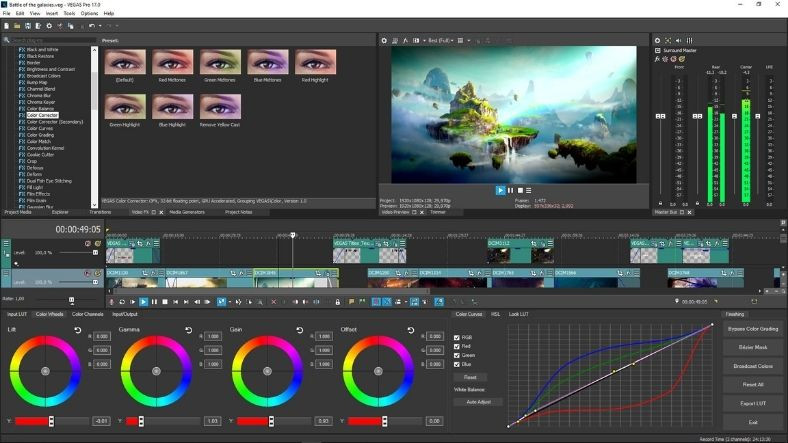 Вы также можете выбрать настраиваемый звук в верхней части страницы, чтобы добавить и настроить время музыкальных дорожек, звучания или звуковых эффектов.
Вы также можете выбрать настраиваемый звук в верхней части страницы, чтобы добавить и настроить время музыкальных дорожек, звучания или звуковых эффектов.
Публикация видео
Завершив проект, выберите Завершить видео, а затем выберите Экспорт, чтобы опубликовать фильм. При желании вы можете управлять качеством видео.
Кроме того, вы можете выбрать Дополнительно () и скопировать видео с помощью функции Дублировать проект. Вы также можете использовать функцию «Сохранить проект » для совместной работы над проектом или сохранения хода выполнения, чтобы делиться данными между несколькими пользователями и устройствами. Вы также можете отправить нам отзыв о том, как вам нравится видеоредактор, с помощью отправки отзыва.
Чтобы открыть один из резервных проектов и продолжить работу, можно вернуться на главную страницу редактора видео, выбрать Дополнительные проектов () и выбрать Импорт резервной копии.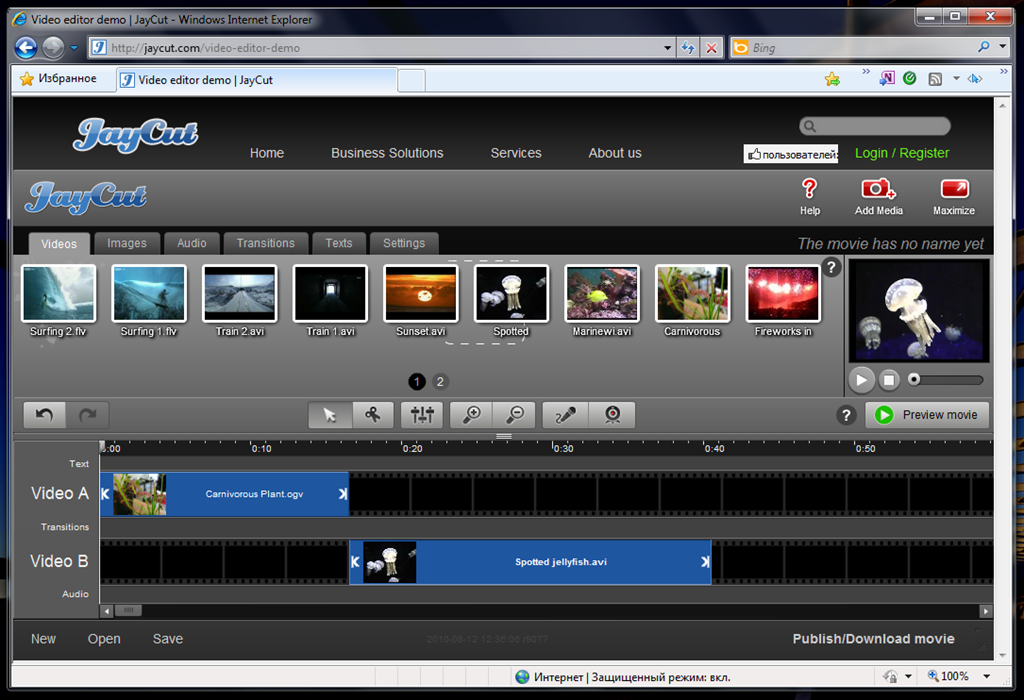
Более подробное руководство по редактору видео можно найти в aka.ms/videoeditoredu.
Онлайн-редактор видео с шаблонами | Renderforest
На первый взгляд процесс создания и монтажа видео может показаться непосильным. Но у нас хорошие новости: вам совсем не обязательно иметь студийные ресурсы или отдельно изучать искусство монтажа, чтобы создать качественное видео. Наш онлайн-редактор видео включает в себя все необходимые инструменты для создания и редактирования видео прямо в вашем браузере — не нужно скачивать отдельные программы. Просмотрите огромную коллекцию шаблонов на платформе, выберите понравившийся и начните творить!
НАЧАТЬ СОЗДАВАТЬ
Компании, которые выбрали Renderforest
Видеоредактор онлайн с готовыми шаблонами
Шаблоны, над которыми работали дизайнеры-профессионалы своего дела, оснащены инструментами, которые помогут превратить ваше видео в ролик студийного качества за пару минут. Инструменты пригодятся, чтобы обрезать видео, добавить текст и красивые переходы. Выберите нужный шаблон, перейдите в раздел с инструментами и создайте свой ролик.
Инструменты пригодятся, чтобы обрезать видео, добавить текст и красивые переходы. Выберите нужный шаблон, перейдите в раздел с инструментами и создайте свой ролик.
Просмотреть видео полностью
Просмотреть видео полностью
Просмотреть видео полностью
Просмотреть видео полностью
Просмотреть видео полностью
Просмотреть видео полностью
Просмотреть видео полностью
Просмотреть видео полностью
Просмотреть видео полностью
Как создать и отредактировать видео онлайн с помощью Renderforest?
Почему стоит выбрать онлайн-редактор видео Renderforest?
Renderforest — это онлайн-платформа с более
10.000.000
клиентов и
30.000.000
созданных видеопроектов. Нужно создать видеоролик для бизнес-презентации или отредактировать видео с последней поездки? Мы уже обо всем позаботились!
Начать Создание
Отзывы наших клиентов
Отличный инструмент для создания профессиональных видеороликов за несколько минут, даже если вы не обладаете профессиональными навыками по монтажу видео 🙂 Редактором могут с легкостью пользоваться и непрофессионалы. Платформой очень просто пользоваться, она постоянно делает подсказки. Тут вы можете загружать изображения и видео, добавлять текст, подбирать музыку из библиотеки Renderforest (выбор там большой). Думаю, главная фишка состоит в том, что вы можете создать целый рекламный ролик для бизнеса за несколько минут. Роликом можно поделиться на FB, LinkedIn, Youtube в HD формате. У меня отличный опыт пользования. Спасибо!
Платформой очень просто пользоваться, она постоянно делает подсказки. Тут вы можете загружать изображения и видео, добавлять текст, подбирать музыку из библиотеки Renderforest (выбор там большой). Думаю, главная фишка состоит в том, что вы можете создать целый рекламный ролик для бизнеса за несколько минут. Роликом можно поделиться на FB, LinkedIn, Youtube в HD формате. У меня отличный опыт пользования. Спасибо!
Elena Ayari
Директор по диджитал-маркетингу
Dripshot
Среди моих инструментов для графического дизайна Renderforest — самый нужный. С платформой воплощать идеи в жизнь получается легко и быстро. Шаблонов высокого качества на платформе огромное количество, также есть возможность выбора из различных тем и категорий, все шаблоны имеют уникальный дизайн. Я пользуюсь платформой Renderforest, когда нужно создать объясняющие ролики по конкретной программе или мероприятию в Университете Амброуза. Результаты меня всегда впечатляют. Renderforest — единственный конструктор видео, который вам понадобится.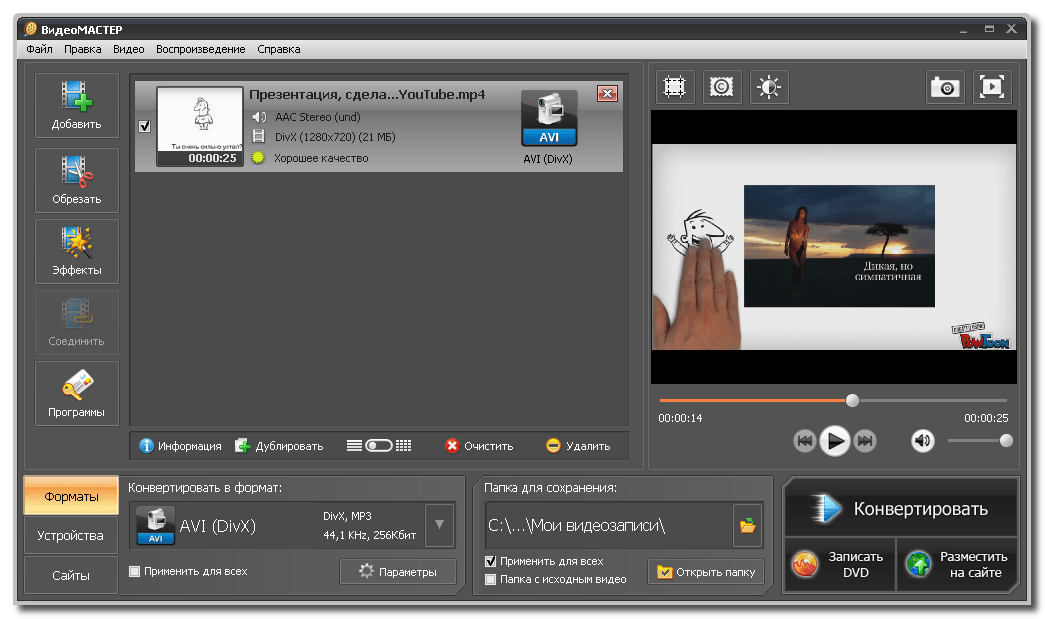
Nate Cloud
Сооснователь и директор по маркетингу
Brain Candy Management
Зарегистрируйтесь и начните создавать свои видео!
ЗарегистрироватьсяЕдиная платформа для расширения ваших
границ повествования
Легко начать
с редактирования видео
Мощный и простой видеоредактор для всех создателей
Filmora предоставляет создателям все необходимые инструменты для редактирования видео, такие как Keyframing, Split Screen, Motion Tracking, а также простые в использовании функции, такие как Instant Mode, Preset Templates, Auto Beat Sync, и более.
Великолепные видеоэффекты, которые сделают ваше видео более привлекательным
Чтобы сделать ваше видео более привлекательным, Filmora предлагает более 900 встроенных видеоэффектов, надстройки, такие как Boris FX и NewBlue FX, а также такие функции, как AI Portrait, Chroma Key, Mask и Смешать.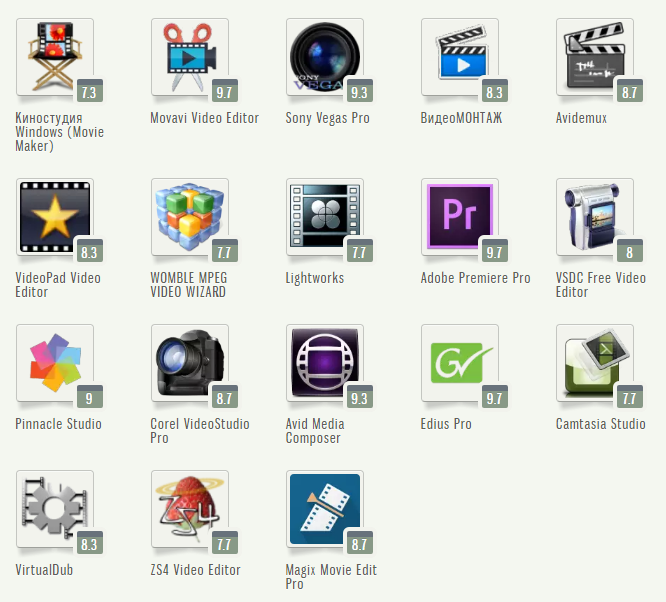
Отличные аудиофункции делают ваше видео более четким и увлекательным.
Такие функции, как автоматическая синхронизация, приглушение звука и обнаружение тишины, упрощают редактирование звука, а аудиовизуализатор может оживить вашу музыку на ПК.
Узнать больше о возможностях
Нам доверяет наше сообщество.
из более чем 77 миллионов пользователей. использовать его, я люблю его!
@Ay que fácil cocina
С Wondershare Filmora редактирование видео стало намного проще, и я не могу перестать рекомендовать его всем, поскольку это идеальное программное обеспечение для редактирования для начинающих и опытных монтажеров.
@Кристофер Тонг
Filmora сделала для меня все настолько простым и увлекательным, что я стал уделять больше времени своему творчеству. С тех пор, как я начал использовать Wondershare Filmora, я сильно вырос как создатель контента.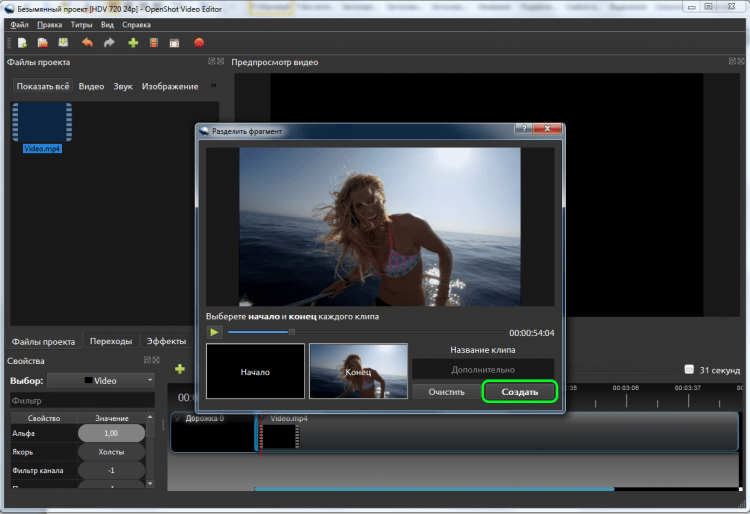
@TJstark
Я учитель информатики из Греции. Я использую Wondershare Filmora для редактирования своих видео на Youtube уже более 3 лет. По моему опыту, Filmora — отличное программное обеспечение для редактирования, и им легко пользоваться. Рекомендую всем, кто редактирует видео!
@Алена Константиниду
Присоединяйтесь к нашему социальному сообществу
из более чем 800 тысяч подписчиков
Filmora
Для ПК
Интуитивно понятный видеоредактор для
любого уровня навыков.
Для iPad
Редактируйте видео на iPad
В любом месте и в любое время.
Для мобильных устройств
Мобильное приложение для редактирования, обмена
и записи видео.
Что происходит
Продолжайте расти вместе с Filmora
может помочь в достижении ваших видео.
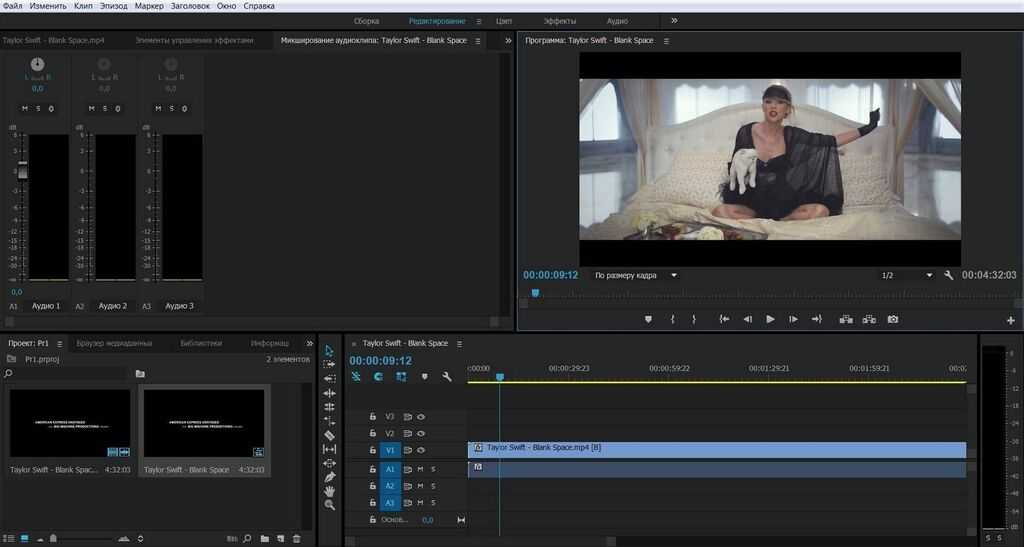
Скачать бесплатно
Скачать бесплатно
Скачать бесплатно
Лучшее программное обеспечение для редактирования видео в 2022 году
Список компаний-производителей программного обеспечения для редактирования видео Новейшие
- Новейший
- Оценка
- Оценка пользователя
Название продукта:
Категория:
Оценка Smart:
Цена:
Пользователь удовлетворен.
Отзывы пользователей:
Что следует учитывать при инвестировании в SaaS
Программное обеспечение SaaS предоставляет множество преимуществ, таких как простая установка, доступ и интеграция, а также безопасность данных. Чтобы выбрать идеальную платформу для ваших нужд, вам необходимо провести тщательное исследование. Для начала начните со следующих советов, чтобы рассмотреть и проанализировать различные программы:
Для начала начните со следующих советов, чтобы рассмотреть и проанализировать различные программы:
Знайте свои потребности. Во-первых, узнайте о потребностях и требованиях вашей компании. Почему вам нужно инвестировать в решение SaaS? Какие задачи и цели вы намерены решить с помощью решения? Если вы четко представляете свои потребности, вы можете легко найти подходящую платформу, которая их удовлетворит.
Сравните характеристики и цену: составьте краткий список продуктов SaaS, которые предлагают необходимые вам функции и не выходят за рамки вашего бюджета. Прочтите онлайн-обзоры решений, включенных в окончательный список, чтобы узнать, что предлагает каждое из них.
Используйте бесплатную пробную версию и продлите ее при необходимости: Подпишитесь на бесплатные пробные версии решений, включенных в короткий список, и лично ознакомьтесь с их инструментами. Это поможет вам понять, обеспечивает ли приложение то, что вам нужно для повышения компетентности и производительности вашей компании.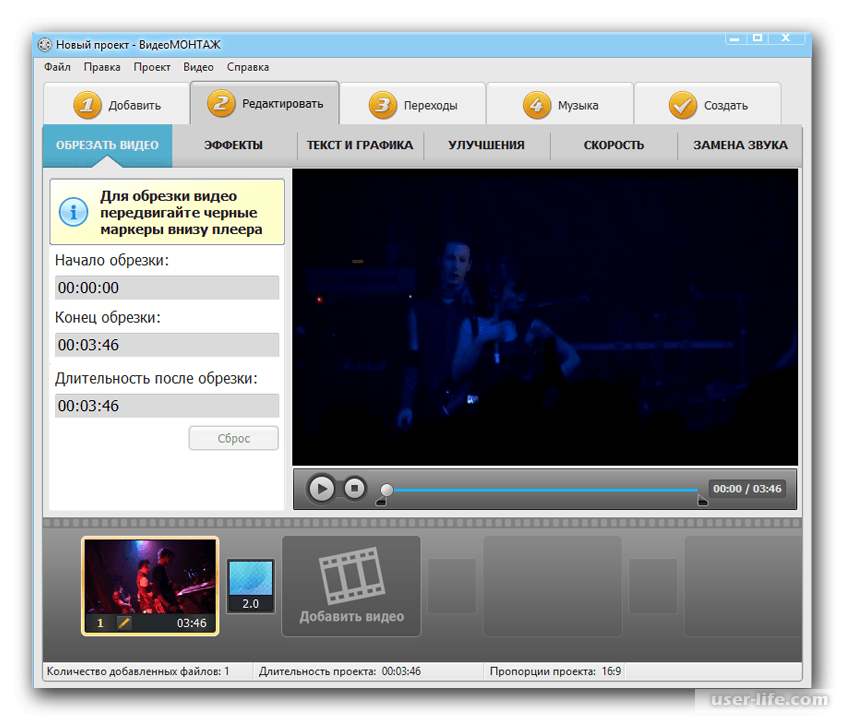 Запросите продление бесплатной пробной версии, если времени слишком мало для оценки эффективности решения.
Запросите продление бесплатной пробной версии, если времени слишком мало для оценки эффективности решения.
Поговорите с продавцом: Наконец, поговорите с каждым продавцом о помощи и поддержке, которые они могут предложить. Попробуйте обсудить цену и получить скидки. Спросите об обучении и консультациях, которые они проводят, чтобы помочь вам успешно использовать систему.
Часто задаваемые вопросы о программном обеспечении для редактирования видео
Какое программное обеспечение для редактирования видео является лучшим?
Лучшее программное обеспечение для редактирования видео — Final Cut Pro, профессиональный набор для редактирования видео для компьютеров Mac. Он предлагает мощные инструменты для редактирования видео, позволяющие создавать потрясающие видеоролики с уникальными эффектами. Он включает в себя фильтры, моушн-графику, спецэффекты и многое другое.
Программное обеспечение поддерживает новые видеотехнологии, такие как VR и воспроизведение VR и 360-градусное видео.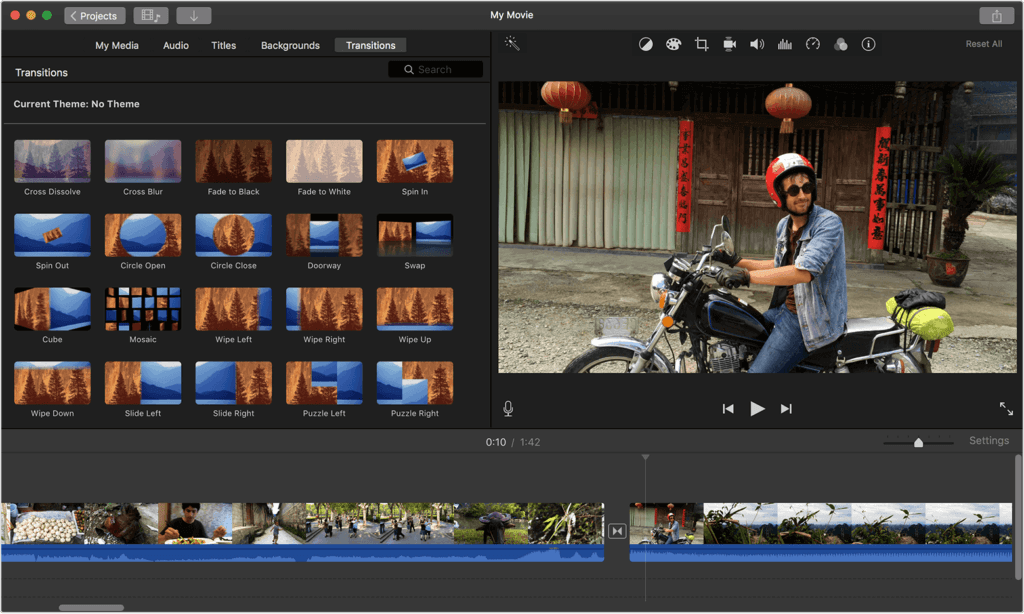
Кроме того, Final Cut Pro использует вычислительную архитектуру, которая использует новейшее оборудование, хотя она так же удобна для старых компьютеров Mac. В результате опыт редактирования видео представляет собой веселую и плавную поездку от начала до конца.
Каковы преимущества программного обеспечения для редактирования видео?
Экономит деньги
Традиционные методы редактирования видео требуют дорогостоящего оборудования. В наши дни для редактирования видео требуется только коммерчески доступное программное обеспечение, которое оптимизирует всю доступную мощность процессора и графического процессора для создания результатов, которые не хуже или даже лучше, чем видео, созданные с помощью более недоступных инструментов.
Экономит время
Специальные и/или визуальные эффекты требуют намного больше времени, когда вы делаете это на пленке. Редактирование цифрового видео с помощью мощного программного обеспечения может сделать это за долю времени — за считанные секунды, а то и меньше.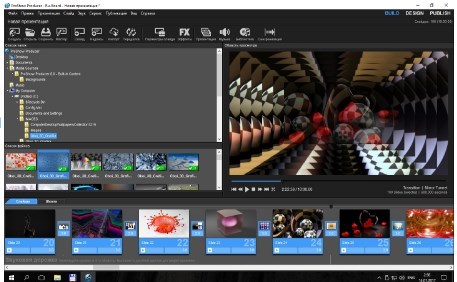
Изменения в реальном времени
Большим преимуществом программного обеспечения для редактирования видео является то, что вы можете редактировать видео в режиме реального времени и видеть изменения по мере их внесения. Это особенно полезно при постобработке.
Каковы функции программного обеспечения для редактирования видео?
Обрезать, удалить и сшить. Это позволяет видеоредактору вырезать, вставлять и удалять части видео, удалять целые видеоклипы или объединять клипы.
Функции перетаскивания. Позволяет манипулировать видео, перетаскивая курсор на временную шкалу или в поток.
Спецэффекты. Обледенение поверх редактирования видео, которое добавляет специальные фильтры, графику или другие инструменты обработки изображений.
Хронология клипа. Размещает видео в линию, где вы можете добавлять или обрезать кадры по желанию.
Фоновый контроль.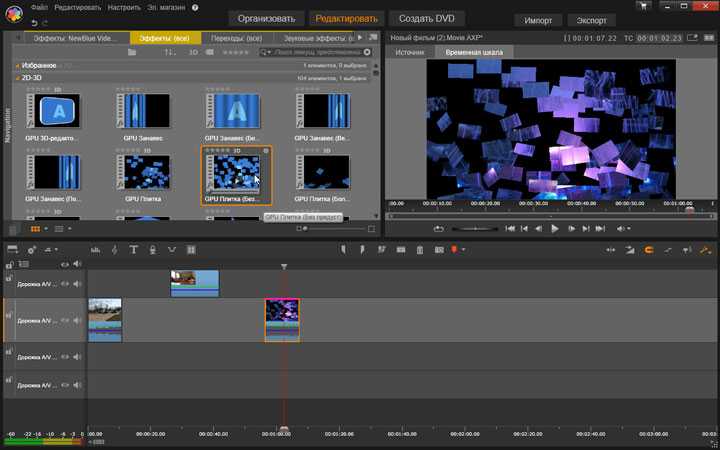 Работает для удаления зеленого экрана или изменения фона видео при сохранении статического переднего плана.
Работает для удаления зеленого экрана или изменения фона видео при сохранении статического переднего плана.
Титулы. Так же просто, как добавить текст, но можно создавать заставки, титры или другие элементы, наложенные поверх видеокадра.
Цветокоррекция. Инструменты для улучшения представления цвета, чтобы он был универсальным и максимально точным на любом устройстве или для передачи настроения и освещения.
Какое самое простое в использовании программное обеспечение для редактирования видео?
Чтобы считаться простым в использовании приложением, программа должна иметь оптимизированный, лаконичный пользовательский интерфейс, интуитивно понятную навигацию и возможность использовать простой режим. По этой причине выделяются эти три приложения:
Apple iMovie. Инструмент для редактирования видео, который просто работает. Он максимально прост, но при этом обладает максимальным количеством функций. iMovie работает на всех компьютерах Mac и устройствах iOS и предлагает возможности зеленого экрана и функции редактирования видео голливудского уровня.
iMovie работает на всех компьютерах Mac и устройствах iOS и предлагает возможности зеленого экрана и функции редактирования видео голливудского уровня.
Final Cut Pro. Еще одно программное обеспечение для Mac, Final Cut Pro, простое в использовании и сочетающее в себе множество функций в легком пакете. Он поддерживает 4K, 360 видео и VR. Он поддерживает функции перетаскивания и оптимизирует использование оборудования для плавного и беспрепятственного использования.
Фильмора9. Filmora9 — это приложение для редактирования видео, которое пригодится как новичку, так и профессионалу. Он имеет простую компоновку, поэтому вы можете найти именно то, что вам нужно, за несколько кликов. Он также отображает видео быстрее, чем многие его конкуренты.
Какое хорошее бесплатное программное обеспечение для редактирования видео?
Существует множество бесплатных инструментов для редактирования видео, которые предлагают отличные функциональные возможности, хотя и несколько ограниченные.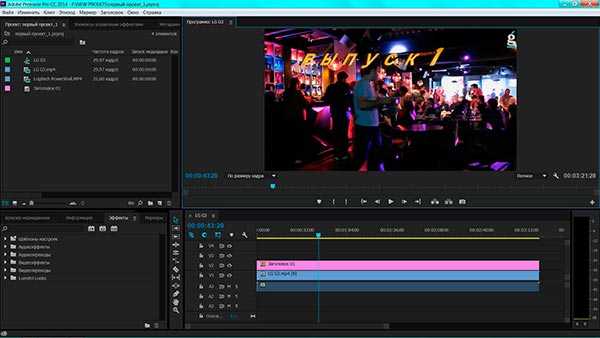 Вот три для начала:
Вот три для начала:
Блендер. Это надежная программа с открытым исходным кодом, которая работает во всех трех основных операционных системах (Windows, Mac и Linux). В дополнение к своему многофункциональному набору для редактирования видео, он также поддерживает комплексные наборы инструментов для 3D-анимации.
Клип Adobe Premiere. Бесплатный компонент Adobe Premiere Pro, его уникальной особенностью являются два режима редактирования видео. Automatic может автоматически обрезать и добавлять переходы, в то время как Freeform предоставляет больше ручных инструментов для добавления собственных эффектов.
Авидемультиплекс. Бесплатное и легкое программное обеспечение для редактирования видео, простое и удобное в использовании. Он упрощает базовый процесс редактирования видео, но также имеет больше инструментов для более продвинутых пользователей. Его чистый пользовательский интерфейс позволяет легко создавать видео.